L'Atlas propose différentes requêtes pour interroger les données. Les éléments qui sont sélectionnés avec la requête s'affichent sur la carte et leurs données descriptives s'affichent dans l'explorateur d'éléments qui vous permet de déployer un rapport d'information offrant d'autres fonctionnalités.
L'Atlas vous offre deux types de recherches :
•Recherches d'adresses et des lieux.
•Recherches d'éléments d'une couche sur la base des valeurs de leurs attributs. Les éléments ainsi sélectionnés s'affichent sur la carte et vous pouvez accéder aux informations descriptives qui y sont associées.
Effectuer une recherche d'adresse ou de lieu
Pour effectuer une recherche :
1.Cliquez sur  Menu et ensuite sur l'onglet Recherches pour afficher la liste des requêtes.
Menu et ensuite sur l'onglet Recherches pour afficher la liste des requêtes.

2.Inscrivez l'adresse ou le lieu dans la plage Rechercher. À mesure que vous écrivez, des choix s'affichent pour vous aider.
3.Cliquez sur Go. L'interface cartographique se centre sur le lieu recherché.
Effectuer une recherche dans les couches de l'Atlas
Pour effectuer une recherche d'éléments d'une couche sur la base des valeurs de leurs attributs :
1.Cliquez sur  Menu et ensuite sur l'onglet Recherches pour afficher la liste des requêtes.
Menu et ensuite sur l'onglet Recherches pour afficher la liste des requêtes.
2.Cliquez sur le titre de la recherche que vous intéresse. Le formulaire de la requête s'affiche.
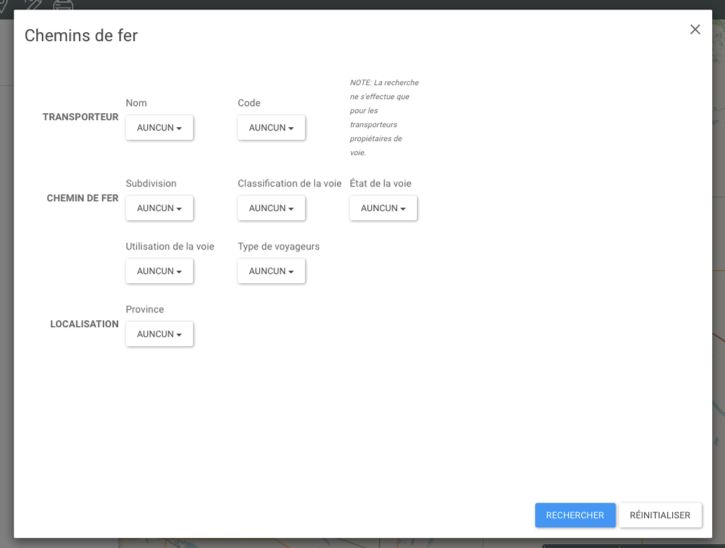
3.Cliquez sur la flèche ![]() pour dérouler le menu de valeurs de chaque attribut. Sélectionnez les valeurs recherchées.
pour dérouler le menu de valeurs de chaque attribut. Sélectionnez les valeurs recherchées.
Vous pouvez sélectionner des données pour quelques attributs seulement. Pour certains attributs, vous pouvez sélectionner plus d'une valeur.
4.Cliquez sur Réinitialiser si vous souhaitez retourner au formulaire de requête vide, en effaçant les valeurs sélectionnées.
5.Cliquez sur Rechercher pour afficher les résultats de la requête. Les éléments retenus sont identifiés avec des marques dans l'interface cartographique. L'explorateur de la sélection affiche les données des attributs de ces éléments.
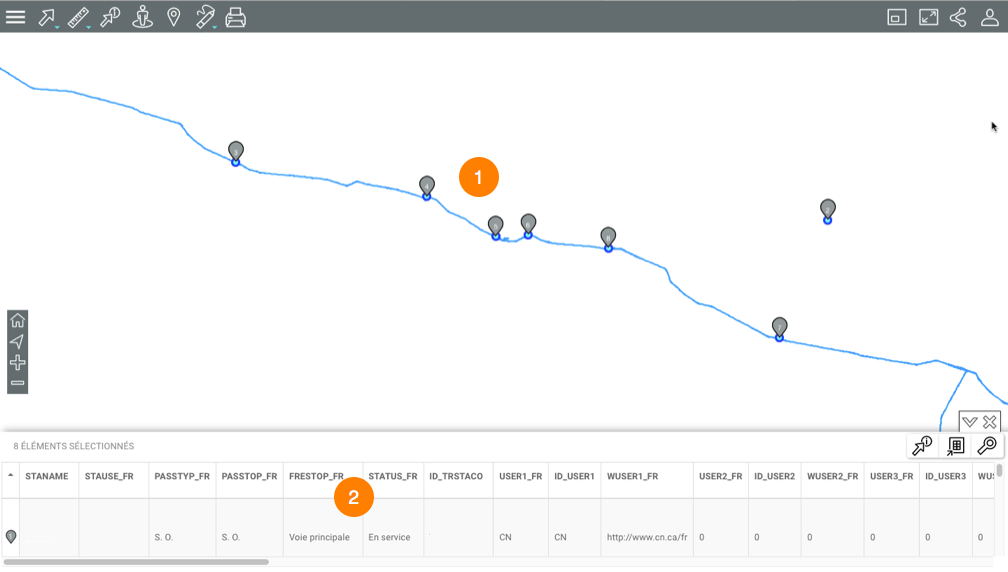
1 |
L'interface cartographique se centre sur les éléments retenus, identifiés avec la marque numérotée |
2 |
L'explorateur de la sélection affiche les éléments retenus en rangées et leurs attributs en colonnes. Différentes fonctionnalités permettent d'exploiter les informations du tableau. |
6.Cliquez sur la flèche  pour masquer l'explorateur de la sélection.
pour masquer l'explorateur de la sélection.
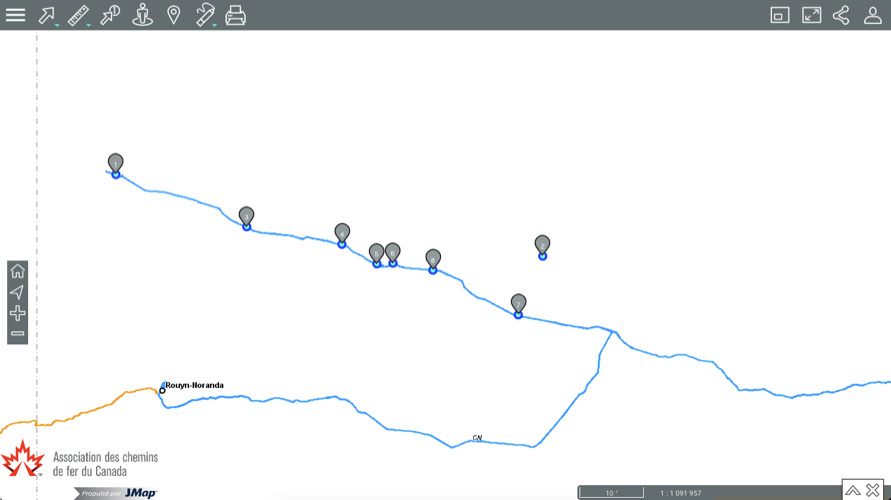
7.Cliquez sur la flèche  pour afficher à nouveau l'explorateur de la sélection.
pour afficher à nouveau l'explorateur de la sélection.
8.Cliquez sur  pour effacer les résultats de la recherche. L'explorateur de la sélection et les marques disparaissent de l'interface cartographique qui demeure dans la même vue.
pour effacer les résultats de la recherche. L'explorateur de la sélection et les marques disparaissent de l'interface cartographique qui demeure dans la même vue.
Travailler avec les résultats d'une recherche
Vous disposez de plusieurs outils pour travailler avec les résultats de la recherche.
L'explorateur de la sélection vous permet d'examiner et d'organiser les données des attributs des éléments retenus.

1 |
La première ligne contient les noms des attributs. Vous pouvez trier les données de façon ascendante ou descendante. |
2 |
La première colonne contient le numéro d'élément, indiqué avec la marque grise |
3 |
La barre verticale permet le déplacement pour afficher les éléments retenus. |
D'autres fonctionnalités permettent de sélectionner des données, de les exporter vers un fichier ou d'ouvrir un rapport d'information.
Sélectionner des éléments
Des éléments peuvent être sélectionnés de manière manuelle.
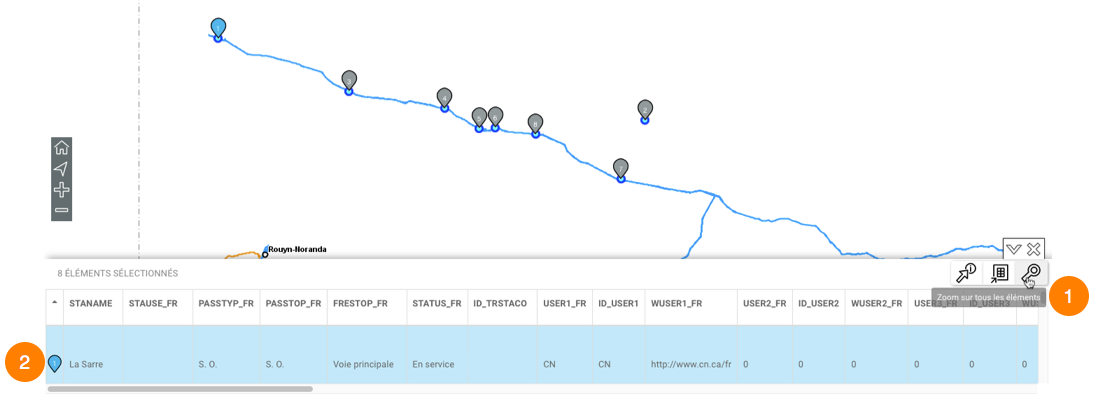
1 |
Cliquez sur un ou plusieurs éléments dans l'explorateur pour les sélectionner. La marque grise Double-cliquez sur l'élément pour centrer la carte sur lui. |
2 |
L'icône |
Exporter les données
Vous pouvez exporter les résultats de la recherche vers un fichier Excel.
1.Cliquez sur  pour exporter le tableau vers un fichier en format Excel. Le fichier se télécharge dans le dossier que vous indiquez.
pour exporter le tableau vers un fichier en format Excel. Le fichier se télécharge dans le dossier que vous indiquez.
Générer un rapport d'information
Si l'administrateur de l'Atlas a configuré des rapports pour la couche des données, vous pouvez générer un rapport d'information des éléments retournés par la recherche. Les rapports peuvent avoir des fonctionnalités de base ou avancées. S'il n'y a pas de rapport configuré pour la couche, lorsque vous essayez d'en générer un, un message vous indique qu'il n'y a pas de rapport.
1.Cliquez sur  pour générer le rapport de la sélection. L'interface du rapport de base se présente comme suit :
pour générer le rapport de la sélection. L'interface du rapport de base se présente comme suit :
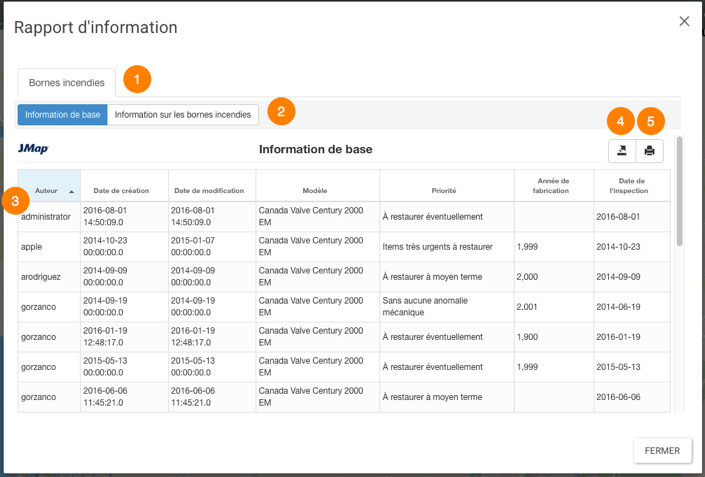
1 |
Nom de la couche cartographique à laquelle appartiennent les éléments sélectionnés par la recherche. |
2 |
Nom du rapport. |
3 |
Tableau des attributs. Les éléments se présentent en rangées et les colonnes correspondent aux attributs des éléments. Les entêtes des colonnes permettent de trier les éléments de façon ascendante ou descendante. |
4 |
Outil permettant l'exportation du rapport vers un fichier Excel. |
5 |
Outil permettant l'impression du rapport. |
 devient bleue
devient bleue  dans l'explorateur et sur la carte. Dans l'explorateur, la rangée de chaque élément sélectionné devient bleue.
dans l'explorateur et sur la carte. Dans l'explorateur, la rangée de chaque élément sélectionné devient bleue.